Win10如何更新驱动程序来提高显卡速度
许多用户对win10系统电脑驱动程序的操作比较陌生,更新驱动程序有很多用户和更新驱动弄混。更新驱动程序是帮助显卡提速的一种好方法,让系统运行更顺畅。那么Win10如何更新驱动程序?下面我们一起看下操作步骤吧。
具体方法如下:
1、首先,右键打开“计算机”,然后再点属性;
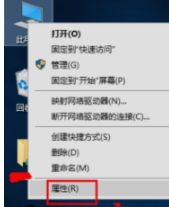
2、接着,打开之后,打开“设备管理器”,
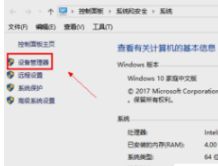
3、下一步,在设备管理器中选择显示适配器选项;
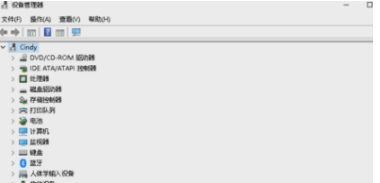
4、然后在显示适配器中有两个(因为小编电脑双显卡),然后右键单击独显选择更新驱动程序;
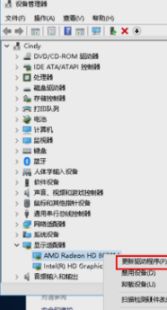
5、再进入更新选项,如果你已经下载好驱动,点击浏览计算机上的驱动按钮,点击自动搜索;
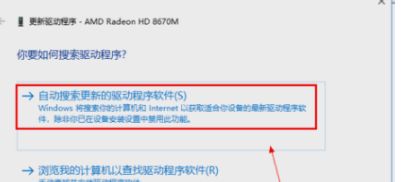
6、最后进入自动驱动更新阶段,只需等待搜索结果即可,然后搜索到最新驱动后,系统自动替代安装,接着等待更新完成就完成了。
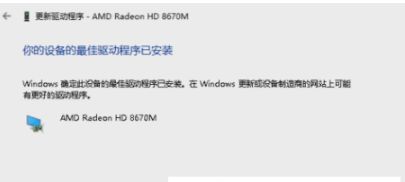
以上就是关于Win10更新驱动程序来提高显卡速度的方法,感兴趣的小伙伴一起来体验吧。
我告诉你msdn版权声明:以上内容作者已申请原创保护,未经允许不得转载,侵权必究!授权事宜、对本内容有异议或投诉,敬请联系网站管理员,我们将尽快回复您,谢谢合作!










